Cómo pasar de Google Chrome a otro navegador
Si deseas poder cambiar de navegador y partes de Chrome, puedes importar de forma sencilla tanto marcadores como contraseñas y tenerlas así en tu nuevo navegador.
Cómo hacer una captura de pantalla en Windows: el método infalible paso a paso
Cómo hacer un nudo de corbata paso a paso: guía fácil para principiantes
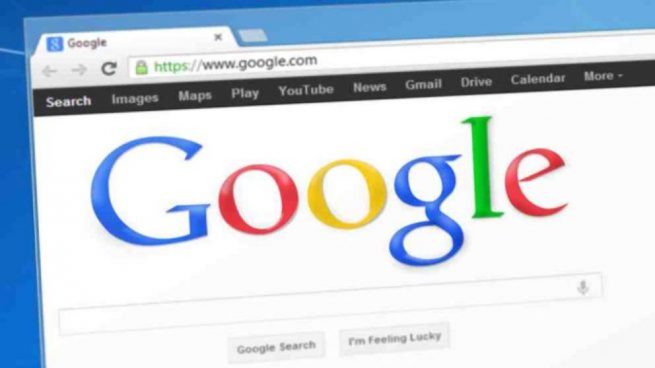
Si tienes Google Chrome como tu navegador preestablecido, quizás hayas considerado cambiar a otro para así probar si funciona de igual forma, o puede que hayas tenido una mala experiencia y estés tentado a pasarte a Firefox o a Safari. Veamos entonces a continuación, una guía de pasos para que sepas Cómo pasar de Google Chrome a otro navegador.
Chrome es sin duda alguna, el buscador más utilizado en el mundo, pero no a todos les convence por igual y más cuando en los últimos años ha sido objeto de varias críticas con respecto a cuestiones de privacidad, de modo que si deseas poder buscar en internet con otro navegador, o tal vez deseas darle una oportunidad al navegador Safari de tu ordenador Apple esto es lo que debes hacer para que la transición sea efectiva y sin que tengas que perder tus marcadores o las contraseñas.
Cómo pasar de Google Chrome a otro navegador

Vamos a ver de qué modo puedes pasar de Google Chrome a otro buscador, importando los marcadores así como las contraseñas que tengas guardadas, tanto si te pasas a Firefox, como a Explorer ya Safari.
Cómo pasar de Google Chrome a Firefox
- En el caso de pasarte a Firefox, lo primero de todo es que instales este buscador. Una vez instalado lo abres, y verás como a la derecha arriba en la barra de direcciones, te aparece el icono «Biblioteca» y dentro de este la opción «Marcadores».
- Selecciona la opción «Mostrar todos los marcadores» que aparece en la parte inferior del menú que se ha desplegado.
- A continuación tienes que hacer «clic» en la opción «Importar datos de otro navegador».
- El siguiente paso será seleccionar la opción de «Importar configuración y datos», entonces elegimos «Chrome»y el sistema te recordará que debes cerrar este navegador.
- A la hora de configurar todos los datos se te preguntará si también quieres importar las cookies almacenadas así como el historial de navegación y los marcadores. Solo debes seleccionar aquellos que desees pasar de un navegador a otro y le das a «Continuar».
- Cuando acabe la importación te aparecerá un aviso que dirá «Importación completa».
- Además, en el caso de que no te salga un aviso automático para establecer Firefox como navegador principal cuando lo instalas, lo único que tienes que hacer es irte a los tres puntos arriba a la derecha,seleccionas Opciones y luego haces «clic» en la opción Establecer como navegador predeterminado en la pestaña General que se te muestra.
Cómo pasar de Google Chrome a Explorer
- Si has instalado Explorer o deseas usarlo por fin tras años «oculto» en tu ordenador, tienes que abrirlo y después solo tienes que irte arriba a la «Barra de herramientas».
- Selecciona la opción de «Favoritos» y después la de «Agregar Favoritos».
- El siguiente paso será seleccionar la opción de «Importar y exportar».
- Verás como tienes que ir siguiendo paso a paso una serie de instrucciones por parte de un asistente, al llegar casi al final tendrás que seleccionar la opción «Importar Favoritos» y luego «Siguiente».
- Ahora tendrás que elegir los marcadores que deseas añadir a Explorer, luego selecciona «Siguiente». Deberás incluir estos marcadores a una carpeta que bien puede ser la de «Favoritos», hacemos «clic» en «Siguiente» y ya habremos acabado.
Cómo pasar de Google Chrome a Safari
- Si deseas usar el navegador preestablecido en los ordenadores Apple, pero has estado utilizando Chrome todos estos años, tan solo debes pasar de un navegador a otro abriendo Safari y entonces, seleccionas la opción de «Archivo».
- En el menú desplegable que se te va a abrir tienes que elegir la opción de «Importar desde» y luego «Google Chrome» y después «Importar».
Cómo pasar las contraseñas desde Google Chrome a un nuevo navegador
Con lo explicado, vamos a poder pasar los marcadores y cookies así como el historial de Chrome al nuevo buscador, pero ¿qué pasa con las contraseñas? Lo cierto es que resulta algo más complicado. De hecho podemos hacerlo si pasamos a Firefox de un modo relativamente fácil, no así con Explorer.
- Nos vamos a Configuración (los tres puntos en la esquina superior derecha)
Seleccionamos la opción de «Contraseñas» - Luego en los tres puntos a la derecha, tenemos que seleccionar «Contraseñas guardadas».
- Verás entonces como aparece una opción que es la de «Exportar contraseñas», la seleccionamos y ¡listo!.









